Saldokonto - účetní deník souvztažně - záložka Seznam
Seznam zaúčtovaných pohybů omezený a tříděný dle zvoleného (nastaveného) omezení v záložce Omezení. V horní části záložky je k dispozici informační panel, vedle něj omezovací panel. Zde jsou mj. zobrazeny informace o aktuálně použitém omezení. Nad informačním panelem může být k dispozici panel pro fulltextové hledání.
Záznamy jsou uspořádány do saldokontních skupin tak, jak byly automaticky spárovány programem (podrobně párování do saldokontních skupin viz kap. Věcný obsah - párování dokladů) nebo jak si je spároval ručně uživatel pomocí funkcí uvedených dále v této kapitole.
Záložka Seznam je rozdělena na dva dílčí seznamy umístěné horizontálně pod sebou:
- Seznam saldokontních skupin
- Seznam účetních záznamů v jednotlivých skupinách
- Pohyb po seznamech, změna velikosti seznamů
Způsob řazení saldokontních skupin a účetních záznamů v nich viz dále.
V horní části je k dispozici seznam saldokontních skupin:

Položky zobrazené o každé saldokontní skupině v horním seznamu skupin:
| Název | Popis |
|---|---|
| Znak |
Řetězec identifikující záznamy, které jsou umístěny ve stejné saldokontní skupině, viz popis Pravidel tvorby saldokontních skupin v deníku. Jedná se v podstatě o párovací znak, který usnadňuje uživateli orientaci, které pohyby patří do stejné saldokontní skupiny. Znak je přidělován jednotlivým saldokontním skupinám automaticky programem, uživatel hodnotu v položce Znak nijak nezadává. Řetězec v položce Znak je generován z čísla saldokontní skupiny tzv. AccGroup tak, že jsou z AccGroup vypuštěny nuly před třemi posledními znaky. |
| Datum | Datum zaúčtování reprezentující celou saldokontní skupinu, viz Seznam účetních záznamů v jednotlivých skupinách. Vzhledem k tomu, že jednotlivé záznamy v jedné saldokontní skupině mohou mít různé datum zaúčtování, do této položky se přebírá datum, jež je uvedeno na záznamu, který má nejvyšší datum účtování a zároveň obsahuje číslo vypisovaného saldokontního účtu, podle kterého se tvoří saldokontní skupiny, tj. číslo účtu zadané v záložce Omezení. |
| Částka |
Hodnota vyčísleného salda za danou skupinu. Pokud je vyčíslené saldo záporné, je zobrazeno odlišnou barvou (typicky červeně). Jak bylo řečeno v popisu omezovacího prvku Účet znakově v záložce Omezení, pokud si vypisujete celý deník souvztažně, jeví se všechny skupiny jako vynulované (rozdíl salda je vyčíslen přes všechny účty skupiny, tudíž z principu podvojnosti vynulován). |
| Částka (abs.) | Absolutní hodnota vyčísleného salda dané skupiny. |
| Počet ve skupině | Informuje o počtu zobrazených záznamů ve skupině. Jedná se o počet aktuálně zobrazených záznamů pro danou skupinu ve spodním seznamu ve spodní části okna. Tento počet se nemusí rovnat počtu záznamů, které jsou celkem v dané saldokontní skupině pro vypisovaný saldokontní účet (účty) a to tehdy, pokud se nezobrazují všechny pohyby ve skupině, ale jen některé dle zvoleného omezení, viz popis omezovacího prvku Pohyby v záložce Omezení. |
| Firma pro skupinu |
Zobrazuje název firmy reprezentující celou saldokontní skupinu, viz Seznam účetních záznamů v jednotlivých skupinách. Vzhledem k tomu, že jednotlivé záznamy v jedné saldokontní skupině mohou být vystaveny na odlišné firmy, do této položky se přebírá ta firma, jež je uvedena na záznamu, který má nejvyšší datum účtování. Pokud záznam s nejvyšším datem účtování nemá firmu vyplněnu (např. doklady z mezd), rovněž obsah položky Firma pro skupinu zůstane nevyplněný, a to i v případě, že další záznamy z této saldokontní skupiny firmu vyplněnu mají. Jsou-li saldokontní skupiny tříděny podle položky Firma pro skupinu a dvě nebo více saldokontní skupiny mají stejnou firmu pro skupinu, řadí se dále podle obsahu položek Datum a Znak. |
Pokud v zobrazeném seznamu došlo k opravě některého účetního záznamu funkcí Opravit v některé zobrazované skupině, pak jsou její součtové údaje přeškrtnuty, aby byl uživatel informován, že nemusí být v důsledku opravy již platné. Aby se obnovily údaje platné i po opravě a zmizelo přeškrtnutí, stačí vyvolat občerstvení seznamu např. funkcí Občerstvit.

Příklad, kdy ve druhé skupině došlo k opravě alespoň jednoho účetního záznamu a dosud nebylo provedeno občerstvení
K přeškrtnutí postačí vyvolat funkci Opravit a záznam uložit i bez provedení nějaké konkrétní změny, jelikož program není s to jednoznačně rozpoznat, zda provedená oprava měla nebo neměla vliv na zobrazené údaje.
Pouhé změny párování záznamů do skupin funkcemi Přesun, resp. Osamostatni přeškrtnutí nevyvolávají, naopak sumární částky se rovnou aktualizují.
Saldokontní skupiny jsou seřazeny podle jedné z uvedených položek vzestupně nebo sestupně (jiné třídění zde ani není z důvodu skupinování smysluplné a není ani možno jiné třídění nastavit, tj. v záložce Omezení není pro tuto agendu k dispozici prvek Třídění.)
Změnu řazení lze nastavit:
- Kliknutím myší na záhlaví daného sloupce, resp. v daném záhlaví přímo na funkční tlačítko
 pro řazení vzestupně nebo tlačítko
pro řazení vzestupně nebo tlačítko  pro řazení sestupně.
pro řazení sestupně. - Volbou z lokálního menu vyvolaného nad horním seznamem:
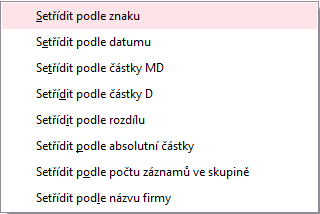
Lokální měnu pro změnu řazení saldokontních skupin
Sloupec, podle něhož je aktuálně řazeno, má záhlaví zvýrazněno tučně:

V tomto případě jsou saldo skupiny řazeny dle položky Rozdíl (abs.) a to vzestupně.
Seznam účetních záznamů v jednotlivých skupinách
Pod seznamem saldokontních skupin je needitovatelný seznam účetních záznamů obsažených v jednotlivých skupinách.
Některé záznamy mohou být graficky zvýrazněny:
-
Zaúčtované neuzavřené skladové doklady jsou v agendách Účetní deník,Saldokonto - účetní deník souvztažně, resp. Saldokonto - účetní deník souvztažně podle párovacích znaků graficky zvýrazněny kurzívou a nelze je auditovat. Jedná se o záznamy vzniklé zaúčtováním skladových dokladů, které byly zatím pouze předběžně oceněny (nebyly uzavřeny v rámci skladové uzávěrky k datu ani za období). Neauditovatelné účetní záznamy si lze dohledat. Viz též agenda Účetní deník→záložka Omezení→položka Auditovatelné.
-
Dále jsou graficky zvýrazněny záznamy jednotlivých skupin (mají stejnou hodnotu v položce Znak) na střídačku podbarvením a bez podbarvení tak, aby bylo na první pohled možno odlišit, kde začínají již záznamy z další skupiny.
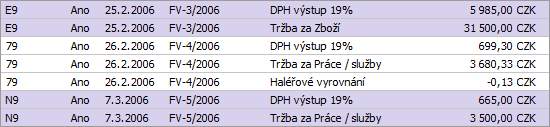
Příklad záznamů ze tří skupin graficky oddělených při třídění podle hodnoty v položce Znak.
Barva zvýraznění skupin je závislá na stylu vzhledu systému ABRA.
Význam jednotlivých zde zobrazených položek vyplývá z jejich názvu nebo z jejich popisu v záložce Detail. Zde popíšeme pouze položky, které se v záložce Detail nezobrazují:
| Název | Popis |
|---|---|
| Znak | Řetězec identifikující saldokontní skupinu, tj. všechny záznamy patřící do stejné saldokontní skupiny mají stejný údaj v této položce Znak. Blíže viz popis položky Znak v seznamu saldokontních skupin. |
| Audit | Informace o tom, zda je daný účetní pohyb auditován. Auditaci označených záznamů lze provést funkcí Auditace, zrušení auditace pak funkcí Odauditace. Auditaci záznamů je možno provést též v rámci účetní závěrky, která umožňuje provést auditaci všech účetních pohybů zpracovaných účetní závěrkou. |
Kromě výrobcem dodávaných sloupců si můžete nadefinovat vlastní dle potřeby, viz definovatelné sloupce.
Účetní záznamy v saldokontních skupinách jsou seřazeny podle data zaúčtování (jiné třídění zde ani není z důvodu skupinování smysluplné a není ani možno jiné třídění nastavit, tj. v záložce Omezení není pro tuto agendu k dispozici prvek Třídění.)
Pohyb po seznamech, změna velikosti seznamů
Pro pohyb po seznamu platí, že se pohyb kurzoru v obou seznamech synchronizuje. Tedy pokud posouváte kurzor po účetních záznamech ve spodním seznamu, posouvá se kurzor v horním seznamu tak, aby vždy stál na skupině, do níž patří aktuální účetní záznam ze spodního seznamu a naopak.
Poměrnou velikost obou seznamů zobrazených v záložce Seznam můžete měnit standardně jako se mění šířka sloupců nebo velikost oken myší uchopením horního okraje spodního seznamu (resp. spodního okraje horního seznamu) a tažením myší požadovaným vertikálním směrem.
Ve spodní části záložky Seznam může být variantně zobrazen některý z Panelů definovatelných údajů seznamu pro tuto agendu. Zobrazení daného panelu závisí na aktuálním nastavení v menu Nastavení pro danou agendu a přihlášeného uživatele.
Funkce k této záložce:
| Název | Kl. | Je | Doplňující popis: |
|---|---|---|---|
| Help |
F1 |

|
|
| Nový |
F2 |

|
Do účetního deníku není možné přidávat nové záznamy ručně přímo zde. Účetní záznamy se přidávají automaticky a to:
|
| Detail / Seznam |
F3 |

|
Popis zadávaných položek viz záložka Detail. |
| Opravit |
F4 nebo shift+F4 |

|
Popis opravitelných položek viz záložka Detail. Z důvodu zachování konzistence účetnictví, je v žádostech a deníku možno provádět jen opravy účetních položek, jenž lze zadat ručně při zaúčtování do deníku, veškeré další údaje je v případě potřeby nutno opravovat přímo na zdrojových dokladech, nicméně lze opravy zakázat. Detailněji viz Opravy a mazání účetních záznamů. Má-li parametr Tisknout likvidační listy hodnotu Vždy, může se po uložení opraveného záznamu nebo opravených záznamů (při hromadné opravě) automaticky nabídnout tisk likvidačních listů, jsou-li splněny podmínky pro tisk likvidačního listu, viz popis tisku likvidačního listu. Může se jednat o funkční tlačítko s volbou, kde můžete zvolit jednu z možností oprav dostupných v této agendě. Jednotlivé možnosti se liší tím, jaké všechny položky je možno skrz ně opravovat a dále, zda jde o opravu jednoho záznamu nebo o hromadnou opravu označených. K provádění hromadných oprav musí mít uživatel přidělené privilegium Použít hromadné opravy. Běžná oprava aktuálního záznamu. Popis jednotlivých položek viz záložka Detail. Slouží pro hromadnou opravu vybraných pevných položek (vybraných výrobcem). Pomocí hromadných oprav lze hodnoty příp. i mazat. Viz též Možnosti hromadných oprav podle typu opravovaných položek a dále Mazání hodnot pomocí hromadných oprav. Provede hromadně opravu podle zadaných hodnot na všech označených záznamech. Po vyvolání funkce se zobrazí dialogové okno s pevně daným výčtem hromadně opravitelných položek, kde lze zadat, jaké položky se mají opravit, na jaké hodnoty, jakým způsobem a v jakém počtu transakcí. Většímu počtu záznamů v deníku potřebujeme změnit např. středisko MD, na které jsou zaúčtovány. Pak nemusíme každý opravovat zvlášť, ale vybrané záznamy označíme a pomocí funkce Hr. oprava nastavíme požadované středisko pro stranu MD a opravíme jej pro všechny najednou. Položka Firma se k hromadné opravě nabízí pouze, pokud je nastaven firemní parametr Umožnit měnit firmu na účetních zápisech na Ano. |
| Tisk, export |
F5 nebo shift+F5 |

|
Jedná se o funkční tlačítko s volbou, kde můžete zvolit funkci podle požadovaného typu výstupu:
|
| Vymazat |
F8 |

|
Zaúčtované pohyby není možno mazat, jelikož účetní zápis je účetním obrazem nějakého existujícího zdrojového dokladu, který byl zaúčtován do žádostí nebo do deníku (tj. vyslán do účetnictví) a pokud takový zdrojový doklad existuje, musí existovat adekvátní účetní zápis v deníku nebo alespoň v žádostech. Detailněji viz Opravy a mazání účetních záznamů. Účetní zápis z deníku "zmizí" jedině vrácením do žádostí funkcí Do žádostí, nebo opravou dokladu, která způsobí znovuzaúčtování do žádostí, případně je-li zdrojový doklad vymazán. |
| Zkopírovat |
F9 |

|
Do účetního deníku není možno přidávat přímo, ale děje se to prostřednictvím zaúčtovávání dokladů, tudíž kopírování pohybů zde nemá smysl. |
| Občerstvit |
F11 |

|
|
| Najít doklad |
F7 |

|
|
| Najít |
ctrl+F7 |

|
Zde se jedná o hledání podle omezujících prvků. |
| Najít další |
shift+F7 |

|
|
| Úkoly | - |

|
Funkce otevře webovou aplikaci Úkoly se zobrazeným přehledem úkolů přidělených přihlášenému uživateli navázaných na některý z označených záznamů, případně na aktuální záznam, pokud není žádný záznam označen. Podrobněji viz popis standardní funkce Úkoly. Je k dispozici pouze tehdy, pokud je v menu Nastavení dané agendy aktuálně zatržena volba Zobrazovat Úkoly. |
| Nový úkol | - |

|
Funkce otevře webovou aplikaci Úkoly v režimu zadávání nového úkolu, ve kterém předvyplní vazby na označené záznamy, případně na aktuální záznam, pokud není žádný záznam označen. Podrobněji viz popis standardní funkce Nový úkol. Je k dispozici pouze tehdy, pokud je v menu Nastavení dané agendy aktuálně zatržena volba Zobrazovat Úkoly. |
| Autom. vzkazy |
ctrl+F12 |

|
Funkce pro práci s definicemi automatických vzkazů. Je k dispozici pouze tehdy, pokud existuje nějaký kontrolní bod pro danou agendu, dále viz obecný popis funkce Autom. vzkazy. |
| Nastavení tisku po uložení | - |

|
Funkce slouží pro nastavení akce, která se má vykonat po uložení záznamu v dané agendě. Detailní popis funkce a jejích podvoleb viz samostatná kap. - Nastavení tisku po uložení záznamu. |
| Vytvořit vzkaz |
ctrl+M |

|
|
| Sledování změn |
ctrl+S nebo shift+ctrl+S |

|
Funkce pro zobrazování a práci se záznamy provedených změn. Je k dispozici pouze tehdy, pokud je provozováno sledování změn, viz co je třeba k provozu sledování změn. Detailní popis funkce a jejích podvoleb viz samostatná kap. - Sledování změn v agendách. |
Další obsažené funkce:
| Název | Kl. | Doplňující popis: |
|---|---|---|
| Přesun |
F2 |
Přesune označené záznamy do skupiny, ve které aktuálně stojí kurzor. Funkce je k dispozici jedině tehdy, je-li alespoň jeden záznam označen. Pokud je v menu Nastavení zaškrtnuta volba "Po přesunu označené záznamy odznačit", přesunuté záznamy se odznačí. Není-li volba zaškrtnuta, přesunuté záznamy zůstanou označeny. |
| Osamostatni |
shift+F2 |
Vytvoří novou skupinu a přesune do ní označené záznamy. Funkce je k dispozici jedině tehdy, je-li alespoň jeden záznam označen. Pokud je v menu Nastavení zaškrtnuta volba "Po přesunu označené záznamy odznačit", přesunuté záznamy se odznačí. Není-li volba zaškrtnuta, přesunuté záznamy zůstanou označeny. |
| Do žádostí |
F8 |
Vrátí účetní pohyb zpět do žádostí. Je-li alespoň jeden záznam označen, provede vrácení označených záznamů, v opačném případě vrátí aktuální záznam. Vrátit nelze záznam auditovaný. Pokud vrátíte pohyb, u kterého byly provedeny ručně nějaké změny v párování do saldokontních skupin, pak jeho vrácením do žádostí o toto ručně provedené párování přijdete, tj. pohyb bude při novém zaúčtování do deníku připárován jen v rámci pravidel pro automatické párování dokladů a budete si jej muset opět ručně přepárovat. Pokud vrátíte do žádosti záznamy, které vznikly rozúčtováním žádosti (viz funkce Rozúčtovat žádost), pak pouhým vrácením do žádostí o rozúčtování nepřijdete, tj. provede se 1:1. Do žádostí může být zaúčtovaný pohyb z deníku rovněž vrácen automaticky, pokud došlo na zdrojovém dokladu k takové akci, která vede k přeúčtování dokladu. Ve spodní části dialogového okna je k dispozici funkční tlačítko Detail >>, po jehož stisku můžete nastavit, v jakém počtu transakcí se má Hromadná oprava provést. Význam jednotlivých voleb je společný pro všechny agendy, v nichž je tato funkce k dispozici a je uveden v samostatné kapitole. |
| Zdrojový doklad |
F6 nebo shift+F6 |
Zobrazí zdrojový doklad k aktuálnímu účetnímu zápisu. Jedná se o funkční tlačítko s volbou:
Podle této volby funkce vyvolá agendu zdrojového dokladu k aktuálnímu účetnímu zápisu a otevře ji buď "přes" agendu Saldokonto - účetní deník souvztažně anebo ji otevře samostatně. Zde jsou k dispozici všechny funkce dané dokladové agendy. Takto odtud vyvolaná dokladová agenda se otevře rovnou s přednastaveným omezením, tzv. červeným omezením, a to za zdrojový doklad k aktuálnímu účetnímu zápisu. Toto červené omezení však můžete v záložce Omezení vyvolané agendy standardně zrušit (vyčistit) a získat záznamy podle libovolného jiného omezení, nebo zcela bez omezení (a mít pak k dispozici seznam všech existujících dokladů daného typu apod.). |
| Auditace | enter(*) |
Je-li alespoň jeden záznam označen, nastaví příznak Auditu na všech označených záznamech, v opačném případě na aktuálním záznamu. Zaúčtované neuzavřené skladové doklady jsou v agendách Účetní deník,Saldokonto - účetní deník souvztažně, resp. Saldokonto - účetní deník souvztažně podle párovacích znaků graficky zvýrazněny kurzívou a nelze je auditovat. Jedná se o záznamy vzniklé zaúčtováním skladových dokladů, které byly zatím pouze předběžně oceněny (nebyly uzavřeny v rámci skladové uzávěrky k datu ani za období). Neauditovatelné účetní záznamy si lze dohledat. Viz též agenda Účetní deník→záložka Omezení→položka Auditovatelné. V případě, že jsou nějaké záznamy označeny, je ve spodní části dialogového okna k dispozici funkční tlačítko Detail >>, po jehož stisku můžete nastavit, v jakém počtu transakcí se má funkce provést. Význam jednotlivých voleb je společný pro všechny agendy, v nichž je tato možnost k dispozici a je uveden v samostatné kapitole. |
| Odauditace | ctrl+enter | Inverzní funkce k předchozí, tedy zruší příznak auditu na všech označených resp. na aktuálním záznamu. |
| Vyrovnat |
ctrl+Y |
Funkce umožňuje automaticky hromadně vygenerovat interní doklady na vyrovnání saldokonta vybraných saldokontních skupin. Jedná se typicky o případ při účtování skladu metodou "A", kdy při účtování skladových příjemek a jejich oceňování díky zaokrouhlování při přepočítávání na cizí měnu a při rozúčtovávání vedlejších nákladů mohou vzniknout drobné rozdíly mezi doklady, které určují cenu příjemky (FP, PV aj. ) a vlastním oceněním příjemky. V případě účtování metodou "A" je pak třeba tyto rozdíly vyrovnat interními doklady a aby je uživatel nemusel vystavovat pracně ručně, je k dispozici tato funkce. Řada interních dokladů, kterou zadáte v této funkci, musí mít nastaveno účtování přímo do deníku. Jedná se o funkční tlačítko s volbou:
Podle této volby funkce vyvolá Průvodce vyrovnáním souvztažných skupin, pomocí něhož vytvoříte vyrovnávací doklady nebo tyto naopak zrušíte. Funkce je k dispozici pouze tehdy, pokud je v záložce Omezení omezeno za Účet znakově=* a Účet MD/D má vybránu právě jednu položku (účet), za který se pak bude vyrovnávat. Účet musí být zadán včetně analytiky. |
(*) Není-li fokus na jiném funkčním tlačítku
Účtované záznamy jsou párovány do saldokontních skupin. Párování se provádí automaticky při zaúčtovávání do deníku dle popsaného principu párování, nicméně v případě potřeby jej uživatel může změnit.
Další speciální funkce:
| Název | Kl. | Doplňující popis: |
|---|---|---|
| Hromadně označit záznamy | shift+F10 |
Jedna z možností vyvolání hromadného označování záznamů. Podrobný popis označování viz kapitola Označování v needitovatelných seznamech. Je vyvolatelná jen tehdy, je-li na daném seznamu fokus. Tato funkce se nenabízí v menu ani na panelu funkčních tlačítek a jak ji lze vyvolat, viz popis funkce. V předchozích verzích bylo možné funkci vyvolat také pomocí multifunkčního tlačítka z panelu funkčních tlačítek nebo volbou z menu Funkce. |
| Hledat hodnotu v seznamu | ctrl+F |
Funkce pro hledání hodnoty v seznamu. Je vyvolatelná jen tehdy, je-li na daném seznamu fokus. Tato funkce se nenabízí v menu ani na panelu funkčních tlačítek a jak ji lze vyvolat, viz popis funkce. |